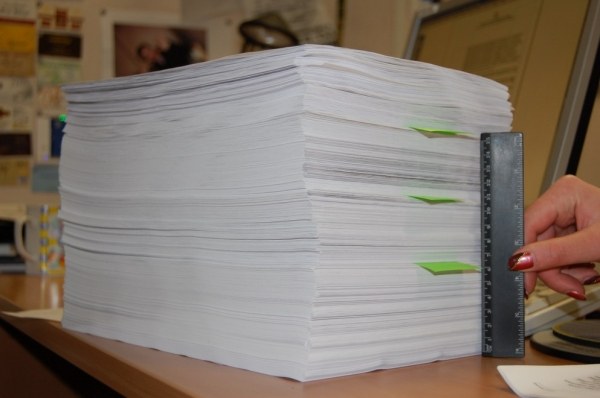Вам понадобится
- - программа 1С;
- - принтер.
Инструкция
1
Возможности ОСВ достаточно широкие и позволяют составить анализ по необходимым параметрам (субконто). Ведомость можно сформировать по каждому счету отдельно либо общую, по всей организации. По ОСВ легко можно определить правильность разноски операций перед составлением итогового баланса. Для того чтобы вывести оборотно-сальдовую ведомость в бухгалтерской программе 1С, вам понадобится запустить программу, сделав двойной щелчок на значке 1С. Далее, следовать предложенным инструкциям, возможно, придется ввести пароль или просто нажать «Ок».
2
Закройте все всплывающие окна в 1С. При каждом обновлении конфигурации автоматически появляются рекламные блоки. Их необходимо закрыть, нажав на крестик в верхнем правом углу, так как иногда они мешают программе полностью прогрузиться.
3
Понадобится команда загрузки отчета «ОСВ»: откройте вкладку «Отчеты» - «Оборотно-сальдовая ведомость по счету» - в случае, если вам нужен свод по определенному счету БУ; вкладку «Отчеты» - «Оборотно-сальдовая ведомость» - в случае, если вам нужна общая ОСВ по всем счетам БУ. В 1С 8 версии вкладку данного отчета можно также найти на рабочем столе.
4
Необходимо настроить ОСВ. В первом всплывшем окне программа предложит вам установить параметры отчета. Параметрами являются: дата (период); номер счета БУ (при формировании ОСВ по счету); субконто (здесь можно выбрать контрагента, нужный материал или конкретный договор, то есть любую нужную вам номенклатуру).
5
После установления всех нужных настроек нажмите «Ок» или «Сформировать отчет». Программа выведет форму ОСВ, согласно заданным параметрам. После этого отчет можно распечатать.